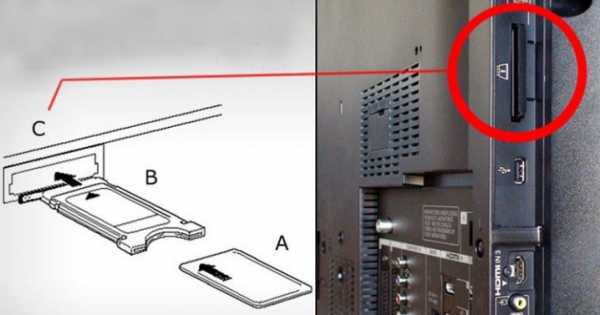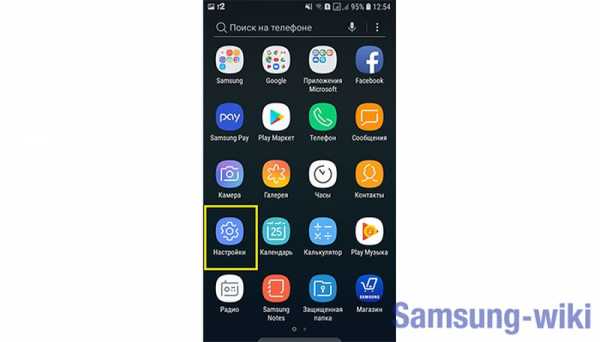Как сбросить все настройки на самсунге галакси с 3
Как выполнить Полный СБРОС (hard reset) Samsung Galaxy S3 GT-I9300 шаг за шагом 2019
 Решение проблем
Решение проблем
На чтение 1 мин. Просмотров 589 Опубликовано Обновлено
Как разблокировать Samsung Galaxy S3?
Как сделать общий сброс настроек до заводских на Самсунге
Чтобы разблокировать свой Самсунг Галакси С3, который никак не хочет включаться, надо сделать его полный сброс всех настроек до заводского состояния (hard reset).
Обязательно! Сначала внимательно ознакомитесь со статьей про то, как сбросить настройки в Android.
- Выключите телефон. Одновременно зажмите кнопку громкости вверх + кнопку Домой (большая кнопка под экраном) + Включение. Отпустите после появления на экране логотипа Samsung Galaxy S3.
- Телефон загрузится в recovery режиме, навигация – кнопки громкости для перехода по пунктам, подтверждение выбора – кнопка Включения.
- Здесь поочередно выберите пункты Wipe data/factory reset, затем Yes — delete all user data и после этого reboot system now для перезагрузки – смартфон отформатирован.
- Телефон разблокируется и включится в обычном режиме.
Видео: Сброс андроида до заводских настроек – Samsung Galaxy S2
Загрузка ...Что такое возврат к заводским настройкам и как восстановить заводские настройки Galaxy S20, S20 +, S20 Ultra и Z Flip?
Сброс до заводских настроек, также известный как полный или полный сброс, является эффективным и последним методом устранения неполадок мобильных телефонов. Он восстановит ваш телефон до исходных заводских настроек, удалив все ваши данные в процессе. Из-за этого важно сделать резервную копию информации, прежде чем выполнять сброс настроек к заводским. Чтобы выполнить сброс настроек на Galaxy S20, S20 +, S20 Ultra и Z Flip, перейдите в «Настройки»> «Общее управление»> «Сброс»> «Сброс настроек».Затем нажмите «Сбросить» и «Удалить все».
Вы также можете использовать аппаратные ключи для восстановления заводских настроек. Выключите телефон, затем нажмите и удерживайте клавишу питания / Bixby и клавишу увеличения громкости, затем нажмите и удерживайте клавишу питания. Отпустите клавиши, когда появится талисман Android. Когда появится меню восстановления системы Android, с помощью клавиши уменьшения громкости выберите «Wipe Data / Factory Reset» и нажмите клавишу Power / Bixby, чтобы продолжить. Выберите Да и продолжайте снова. По завершении восстановления заводских настроек выберите «Перезагрузить систему сейчас».
Узнайте больше о Galaxy.
* Данные не подлежат восстановлению после восстановления заводских настроек.
.Как выполнить полный / заводской сброс устройств Samsung Galaxy? - Dr.Fone
Часть 3: Как полностью стереть Samsung перед продажей
Каждый день на рынке появляется все больше и больше новых мобильных телефонов с новыми и лучшими функциями, и в это время перемены люди хотят продавать свои старые мобильные телефоны и собирать немного денег, чтобы купить новую модель. Однако перед продажей очень важно стереть все настройки, личные данные и документы из внутренней памяти с помощью опции «Factory Reset».
Параметр «Сброс до заводских настроек» выполняет «очистку данных» для удаления всех личных данных с устройства. Хотя недавнее исследование доказывает, что сброс к заводским настройкам вообще небезопасен, так как при сбросе устройства он сохраняет некоторый токен для конфиденциальных данных пользователя, который можно взломать. Они могут использовать эти токены для входа в личный адрес электронной почты пользователя, восстановления контактов и фотографий с накопителя. Итак, излишне говорить, что сброс к заводским настройкам небезопасен, когда вы продаете свое старое устройство.Ваши личные данные находятся под угрозой.
Чтобы преодолеть эту ситуацию, мы рекомендуем вам попробовать набор инструментов Dr.Fone - Android Data Eraser.
Этот инструмент является одним из лучших на рынке для полного удаления всех конфиденциальных данных со старых устройств. Основная причина его популярности - простой и удобный интерфейс, который поддерживает все устройства Android, доступные на рынке.
С помощью простого процесса в один клик этот набор инструментов может полностью удалить все личные данные с вашего использованного устройства.Он не оставляет никаких токенов, которые могут быть связаны с предыдущим пользователем. Таким образом, пользователь может быть на 100% в безопасности в отношении защиты своих данных.
Набор инструментов Dr.Fone - Android Data Eraser
Полностью удалите все на Android и защитите свою конфиденциальность
- Простой процесс перехода.
- Полностью и навсегда очистите Android-устройство.
- Удалите фотографии, контакты, сообщения, журналы вызовов и все личные данные.
- Поддерживает все устройства Android, доступные на рынке.
3981454 человек скачали
Процесс очень прост в использовании.
Сначала загрузите набор инструментов Dr.Fone для Android на свой компьютер с ОС Windows и запустите программу.
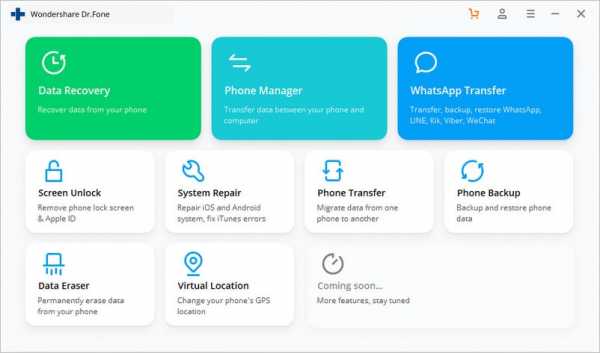
Затем подключите телефон Android к компьютеру с помощью кабеля USB. Убедитесь, что на вашем телефоне включен режим отладки по USB.
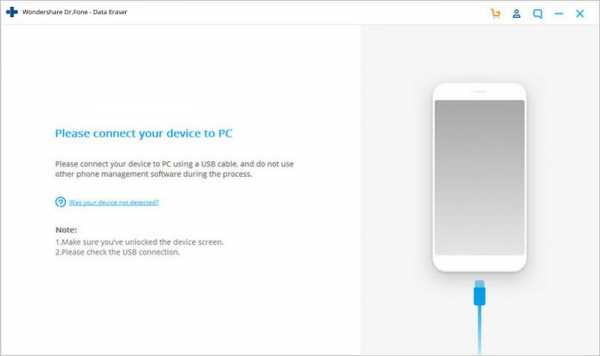
Затем при успешном подключении автоматически всплывает набор инструментов и просит подтвердить, нажав «Стереть все данные».
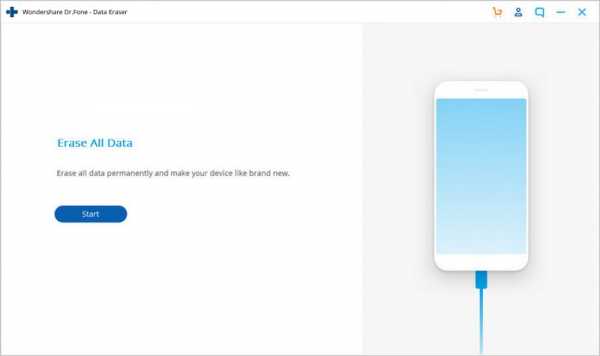
Еще раз, он попросит вас подтвердить процесс, набрав «удалить» в выбранном поле и откинувшись на спинку кресла.
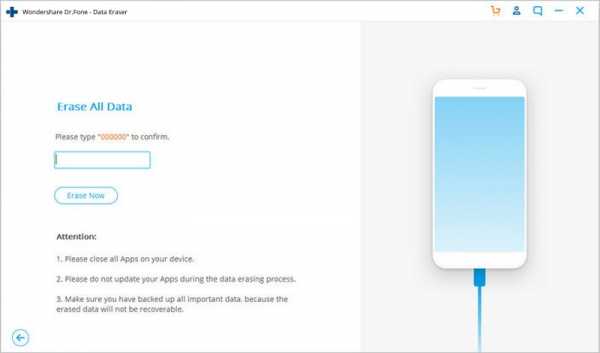
Через несколько минут данные будут полностью стерты, и инструментарий предложит вам выбрать вариант «Factory Reset». Выберите этот вариант, и все готово. Теперь ваше Android-устройство безопасно для продажи.
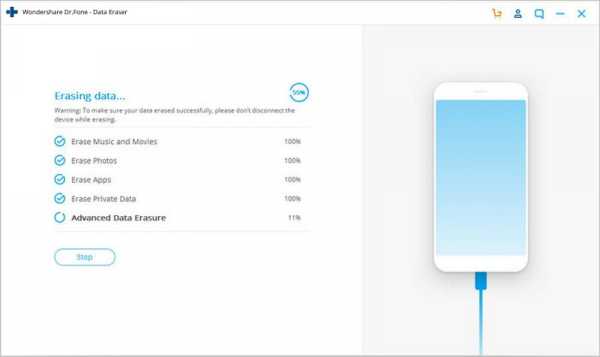
Сброс настроек сети SAMSUNG A300F Galaxy A3, как
Как сбросить настройки сети на SAMSUNG A300F Galaxy A3? Как восстановить заводские настройки сети на SAMSUNG A300F Galaxy A3? Как сбросить настройки Wi-Fi на A300F Galaxy A3? Как сбросить настройки мобильных данных на SAMSUNG A300F Galaxy A3? Как сбросить настройки Bluetooth на SAMSUNG A300F Galaxy A3? Как восстановить конфигурацию сети по умолчанию в Android 4.4 KitKat? Как удалить список из сетей Wi-Fi на SAMSUNG A300F Galaxy A3?
В представленной инструкции мы покажем вам, как плавно сбросить настройки сети на SAMSUNG A300F Galaxy A3. Если вы хотите восстановить конфигурацию сети , оставайтесь с нами и узнайте, как получить доступ к настройкам сети для сброса Wi-Fi, Bluetooth, а также мобильных данных. Давайте следуем приведенному ниже руководству и восстановим заводские настройки сети на SAMSUNG A300F Galaxy A3.Давайте посмотрим, как успешно вернуть исходную конфигурацию сети в Android 4.4 KitKat и исправить сетевые ошибки на SAMSUNG A300F Galaxy A3. Посетите наш YT-канал HardReset.info и получите дополнительные возможности для своего SAMSUNG A300F Galaxy A3.
- В самом начале включите смартфон, удерживая кнопку Power на пару секунд.
- На следующем этапе нажмите Главное меню значок и нажмите Настройки.
- Теперь перейдите к Резервное копирование и сброс -> Сброс настроек сети.
- Прочтите предупреждение и снова выберите Сбросить настройки .
- Наконец, выберите Сбросить настройки , чтобы начать процесс.
- Отлично! Процесс сброса настроек сети на SAMSUNG A300F Galaxy A3 прошел успешно.
Если вы нашли это полезным, нажмите на звездочку Google, поставьте лайк Facebook или подписывайтесь на нас на Twitter и Instagram
доля ТвитнутьСброс настроек сети (SAMSUNG A300F Galaxy A3)
Без рейтингаSAMSUNG Galaxy A3 (2016) Сброс настроек сети / восстановление сети - видео
Статьи
Как дезинфицировать мышь и клавиатуру? Что такое TikTok? Что такое Zoom Boom?Статьи
01 апреля 2020
Как дезинфицировать мышь и клавиатуру?07 мая 2020
Что такое TikTok?25 мая 2020
Что такое Zoom Boom? Увидеть все .Сброс настроек SAMSUNG J320P Galaxy J3 (2016), показать
Как сбросить настройки в SAMSUNG J320P Galaxy J3 (2016)? Как восстановить настройки по умолчанию в Android 5.1 Lollipop? Как удалить индивидуальные настройки в SAMSUNG J320P Galaxy J3 (2016)? Как восстановить исходные настройки в SAMSUNG J320P Galaxy J3 (2016)? Как восстановить заводскую конфигурацию в SAMSUNG J320P Galaxy J3 (2016)? Как вернуть заводские настройки в SAMSUNG J320P Galaxy J3 (2016)? Как удалить индивидуальные настройки в SAMSUNG J320P Galaxy J3 (2016)?
Представляем вам единственный способ сбросить настройки в SAMSUNG J320P Galaxy J3 (2016).Приходите по инструкции, где вы сможете узнать, как без ошибок открыть расширенные настройки вашего устройства SAMSUNG и восстановить заводскую конфигурацию. Давайте следуем приведенному ниже руководству и узнаем, как успешно сбросить настройки, не затрагивая ваши личные данные. В результате сброса настроек на Android 5.1 Lollipop вы сможете использовать свой SAMSUNG J320P Galaxy J3 (2016) с заводской конфигурацией . Посетите наш YT-канал HardReset.info и получите больше полезных руководств для SAMSUNG J320P Galaxy J3 (2016).
- В самом начале убедитесь, что ваш SAMSUNG J320P Galaxy J3 (2016) включен.
- На следующем шаге на главном экране найдите и выберите «Настройки ».
- Прокрутите вниз и выберите Резервное копирование и сброс.
- После этого вы должны выбрать Сбросить настройки.
- Прочтите информацию перед вами и выберите Сбросить настройки еще раз.
- Чтобы начать весь процесс, выберите Сбросить еще раз.
- Отлично! Вы просто сбрасываете все индивидуальные настройки.
Если вы нашли это полезным, нажмите на звездочку Google, поставьте лайк Facebook или подписывайтесь на нас на Twitter и Instagram